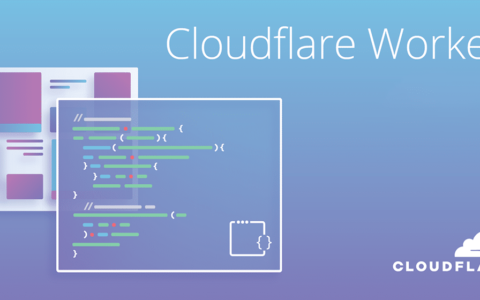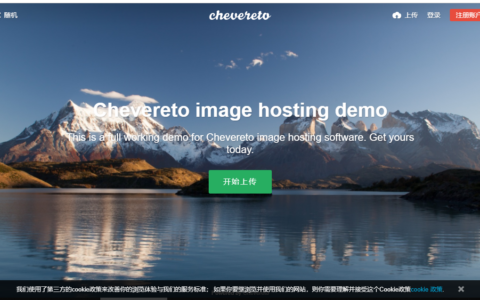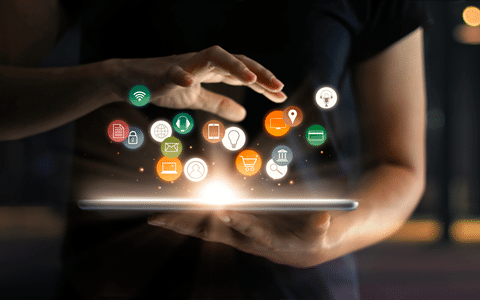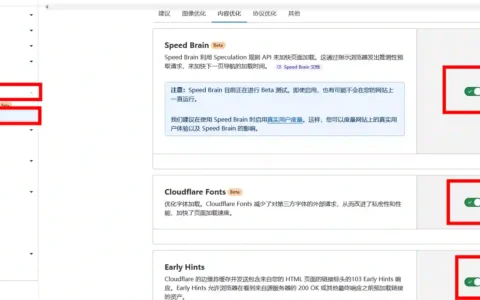Backblaze的B2对象存储对和国内阿里云的OSS、腾讯云的COS在功能上差不多。但是对比国内厂商优缺点也非常明显。
| B2 | 国内厂商 | |
|---|---|---|
| 容量 | 10G免费 | 收费 |
| 价格 | 上行免费,下行每天1G免费 | 收费 |
| CDN | 配合CF的CDN,流量全免 | 收费 |
| 速度 | 位于国外,速度慢 | 位于国内,速度快 |
这次主要就是Cloudflare的流量联盟计划来实现0成本搭建一个自己的图片存储空间。
流量联盟是CF推出的,为了节省云服务商之间的流量消耗的计划。有很多国际大厂都加入了这个联盟,当然包括今天说的Backblaze。
通过CF的CDN加速B2使所有流量全免费,加上B2的10G免费容量,实现0成本的图床。
这篇文章的图片均托管在B2+CF的网络下,各位可以作为网络和稳定性参考。
注册B2
点击这里注册帐号。注册过程非常简单,只需要填写邮箱和密码。注册完后登陆帐号,在 我的设置 里验证一下邮箱
创建容器
验证完邮箱后创建一个 桶 ,自己设置一下名称。然后通过网页上传一张图片到 桶 内。点击刚才上传的图片,在出现的窗口里找到 友好的URL ,保存好前面这段网址https://xxx.backblazeb2.com
CloudFlare解析
来到CF面板,添加一条CNAME记录,记得打开云朵
增加CloudFlare规则
这时候已经可以通过自己的域名来访问刚才上传的图片了,但是图片连接里会包含自己的 桶 名字,为了安全起见,可以通过CF规则将它隐藏。
concat("/file/lms-example", http.request.uri.path)有了重写规则,现在可以直接通过 https://域名/文件名 来访问自己的文件了。
然后在CF的页面规则里设置一下缓存时间。既然是做图床,一般不会去修改。所以这边缓存时间改为7天。
上传图片
图片上传可以直接在Backblaze的网页上上传。Windows的话推荐ShareX,它支持很多容器,其中也包括B2。设置非常简单,就不多做介绍了。
发布者:加密狗,转载请注明出处:https://jiami.dog/4948.html



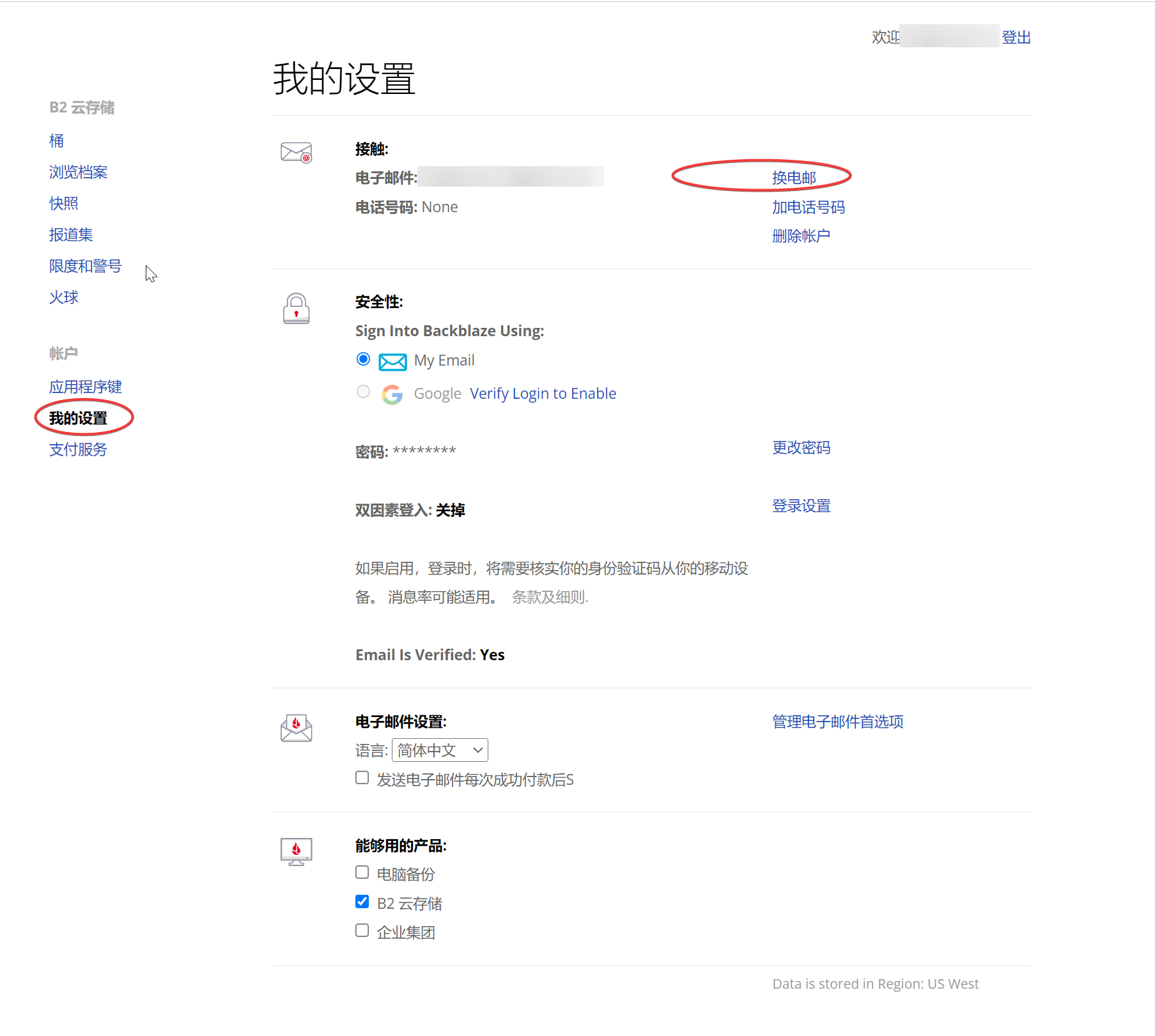 B2验证邮箱
B2验证邮箱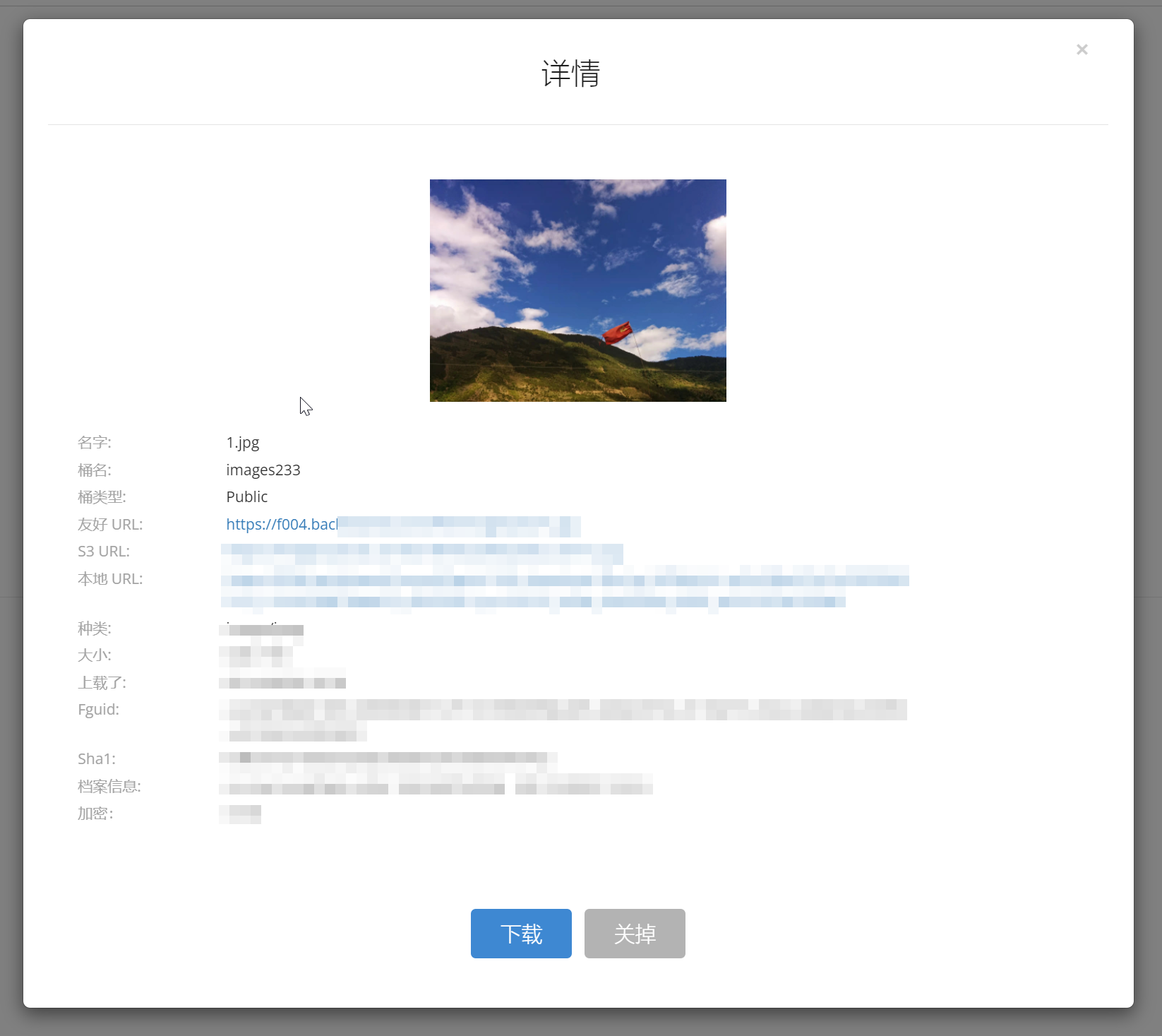 获得网址
获得网址 cf解析
cf解析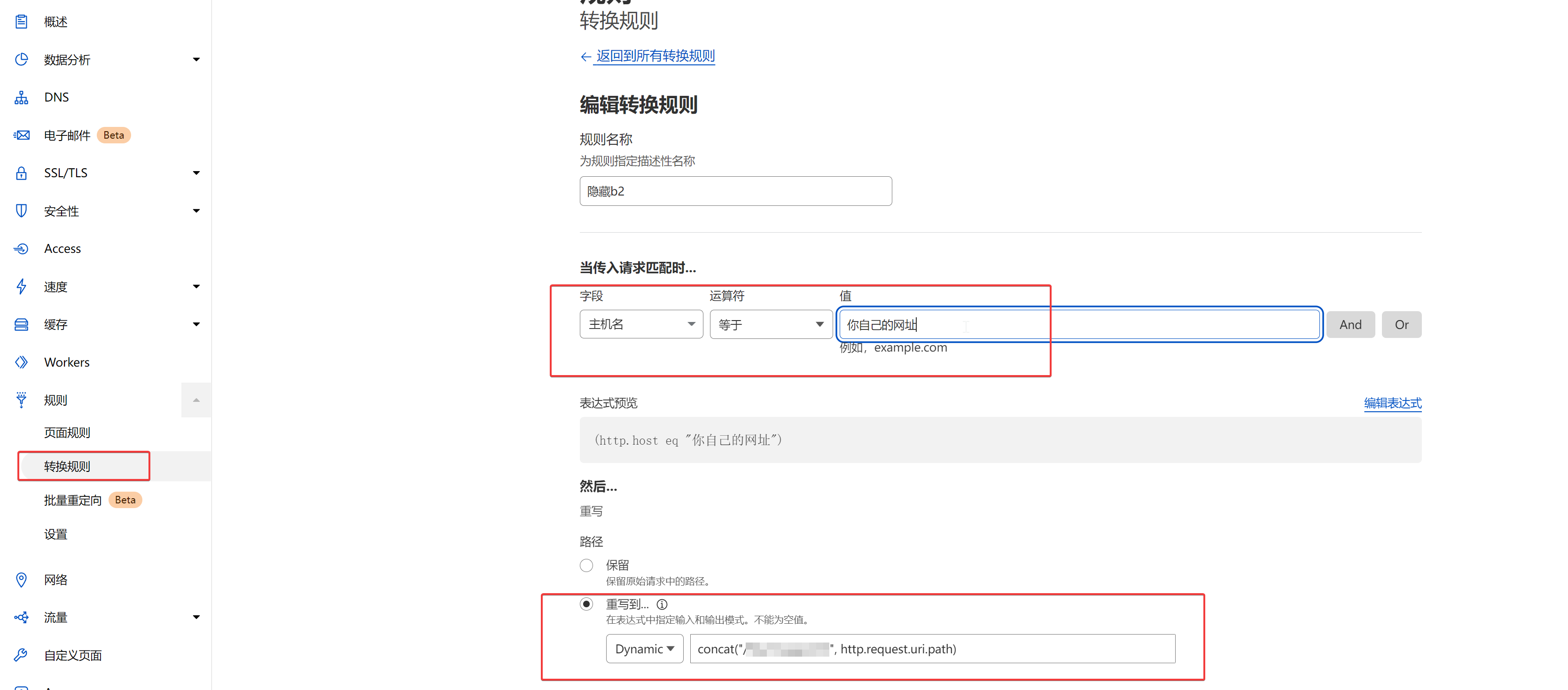 cf重写规则
cf重写规则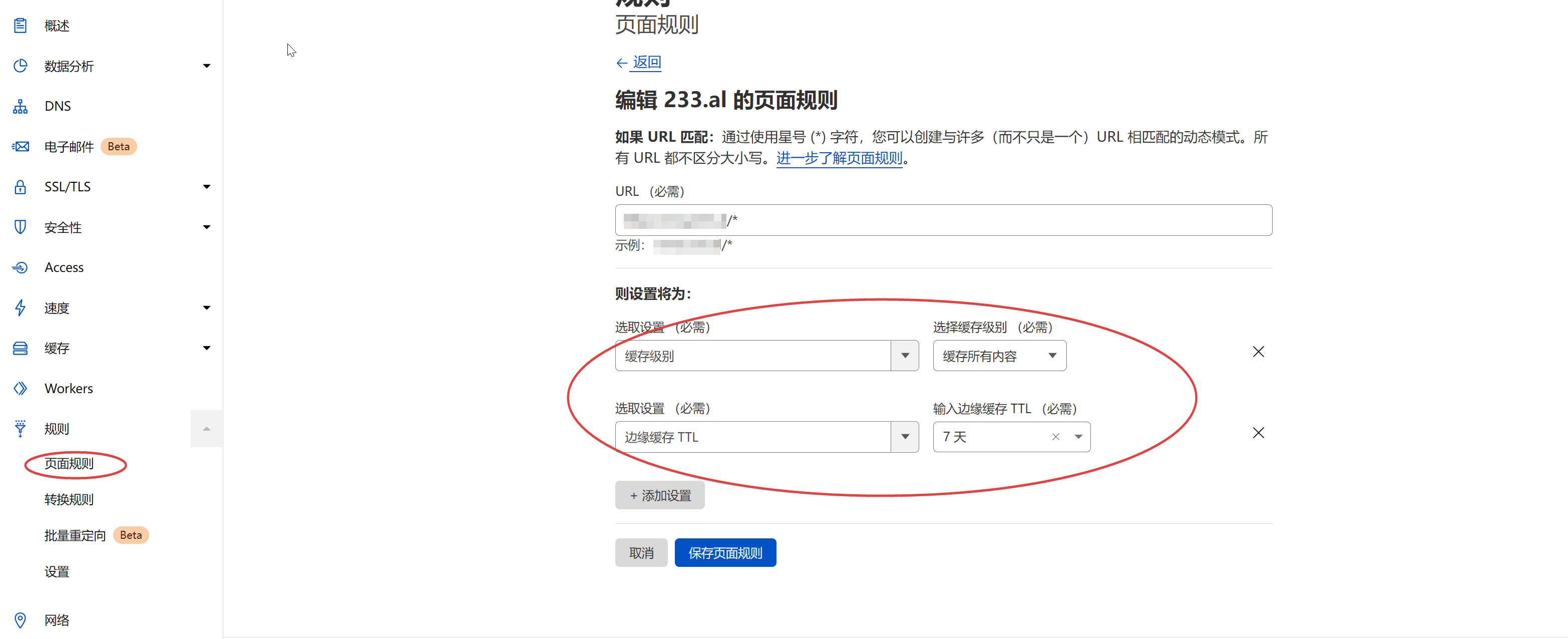 cf缓存
cf缓存